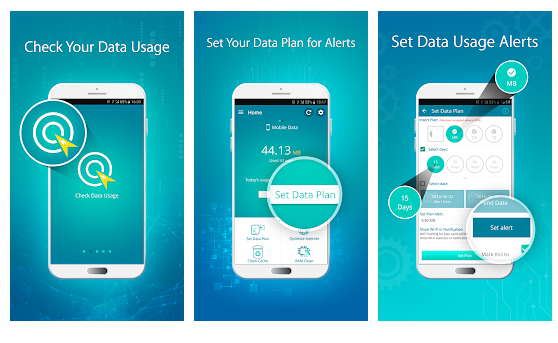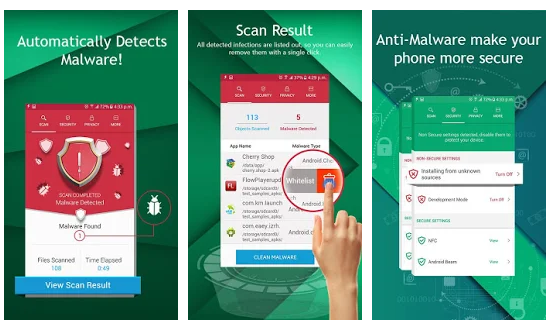Vzhledem k rozšíření malwaru musí každý uživatel smartphonu vědět, jak chránit své zařízení. Díky informacím, dokumentům, fotografiím a videím, které uchováváme v telefonu, je nezbytné zajistit, abyste o svá data nepřišli malwarem nebo poškozením zařízení.
Dokonce i malware je rozšířený, lidé ho buď ignorují, nebo o něm mají méně znalostí. Natož vědět, jak zjistit, zda váš telefon obsahuje malware, nebo co dělat, pokud je na vašem telefonu malware. Obvykle, v době, kdy zjistíte, že je vaše zařízení kompromitováno, jsou vaše kontakty, hesla, fotografie a další důležité dokumenty odhaleny.
V tomto příspěvku vám dáme vědět, jak zkontrolovat, zda váš smartphone neobsahuje malware, s podrobnými kroky, jak se vypořádat, pokud váš telefon obsahuje malware.
Co dokáže malware ve vašem telefonu?
Většinou je malware odeslán do vašeho telefonu s mottem získat peníze. Malware se může schovat ve vašem telefonu a ukrást vaše informace a poslat je hackerům. Mohl by nainstalovat adware, který by vám mohl způsobit stahování aplikací nebo prohlížení webových stránek. S malwarem na vašem zařízení mohou hackeři převzít kontrolu nad vašimi chytrými telefony a získat vaše informace, aby je mohli zneužít nebo prodat na temném webu.
Známky, že potřebujete zjistit, zda váš telefon napadl malware
1. Vaše zařízení nebo aplikace působí vtipně
Pokud vaše aplikace začnou padat a systém nereaguje tak, jak by měl, může to být známka malwaru. Chybové zprávy, zavírání aplikací a další podivné aktivity mohou být znaky, které byste měli hledat. To vše může být způsobeno škodlivým kódem zasahujícím do procesů běžících na pozadí.
Pokud malware převzal kontrolu nad vaším systémem nebo aplikací, může získat přístup k oprávněním, která jste aplikaci poskytli. Tyto příznaky si můžete všimnout. Dalším příznakem může být zahřátý telefon, vybití baterie, potíže s voláním, zprávy způsobené malwarem vkradeným do vašeho smartphonu.
Pokud zažíváte výše uvedené věci, musíte vědět, co dělat:
- Vždy se ujistěte, že jste nainstalovali aplikaci z obchodu Google Play nebo App Store.
- Zkontrolujte oprávnění aplikace a ujistěte se, že jste nepovolili přístup k věcem, které nechcete.
- Odinstalujte aplikace, které nechcete.
2. Hovory a SMS s neznámými čísly
Získávání náhodných hovorů z mezinárodních čísel může být známkou malwaru, který odesílá zprávy nebo telefonuje. Tento typ malwaru je obvykle identifikován v rámci rodiny Android/TrojanSMS, která se rychle šíří.
Nyní, když pochybujete o tom, že máte malware typu Android/TrojanSMS , postupujte takto:
- Sledujte neznámá čísla v seznamu SMS a historie hovorů.
- Nestahujte aplikace z neoficiálních zdrojů
3. Rozdíl ve vzoru využití dat
Chcete-li zjistit, zda je váš telefon malware, zkontrolujte využití dat. V případě, že si všimnete nadměrného množství dat používaných na vašem zařízení, může se ve vašem telefonu objevit malware. Škodlivý obsah nebo aplikace mohou používat váš datový tarif k odesílání nebo přijímání informací hackerům, kteří je ovládají.
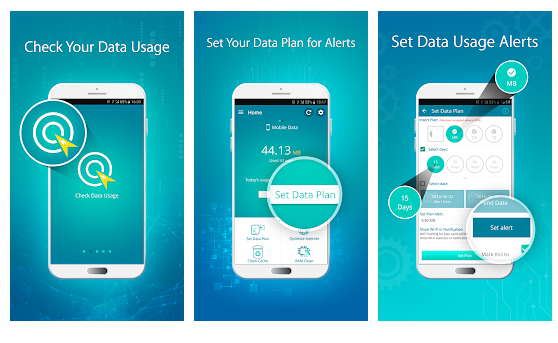
Chcete-li ovládat využití dat, buď změníte nastavení využití mobilních dat, nebo si můžete stáhnout aplikaci Kontrola využití dat . Můžete si nastavit datový tarif a optimalizovat využití internetového tarifu. Nástroj může také odstranit mezipaměť a optimalizovat vaši RAM. Aplikace monitoruje využití mobilních zařízení a Wi-Fi a šetří peníze.
4. Náhlá vyskakovací okna
Pokud se vám z ničeho nic zobrazují vyskakovací okna a oznámení spolu s nechtěnými varováními, která zamrznou ve vašem systému, pak může mít váš telefon malware. Hledejte také neznámé záložky, zástupce webových stránek a spamové zprávy.
Tato vyskakovací okna mohou zpomalit RAM vašeho zařízení a oznámení mohou přinést malware do vašeho telefonu.
5. Nežádoucí aplikace
Vyhledejte nelegální a klonované aplikace nainstalované ve vašem smartphonu a odinstalujte je. Tyto aplikace mohou přenášet trojské koně nebo mohou do vašeho telefonu přinést další malware. Ujistěte se, že jste také odstranili soubory související s aplikací.
Nyní, když jste dospěli k závěru, že váš telefon byl infikován, pojďme vědět, co dělat, pokud máte v telefonu malware.
Co dělat, když má váš smartphone malware?
Chcete-li zabránit dalším ztrátám, můžete postupovat podle těchto kroků:
- Vypněte telefon a restartujte jej v nouzovém režimu:
Stiskněte a podržte tlačítko Napájení. Na obrazovce se zobrazí možnost Vypnout. Podržte tlačítko Vypnout a vaše zařízení se restartuje v nouzovém režimu . Jakmile se vaše zařízení restartuje, uvidíte v dolní části obrazovky Nouzový režim.
- Odinstalujte aplikaci Škodlivou nebo nesprávně se chovající:
Pokud zjistíte, že některé aplikace nainstalované v telefonu jsou podezřelé, musíte je odinstalovat přidržením a přetažením. Tím se poškození neodstraní, ale dále zastaví.
- Zkontrolujte své nainstalované aplikace, abyste věděli, že jsou infikovány:
Pokud váš telefon obsahuje malware, může existovat možnost, že infikoval vaše nainstalované aplikace. Odinstalujte nebo odstraňte všechny infikované aplikace.
- Použijte aplikaci Antimalware
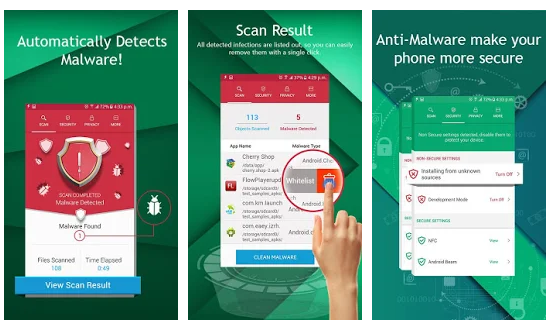
Nainstalujte antimalwarovou aplikaci, jako je Systweak Anti-Malware, abyste ochránili své zařízení před malwarem. Pokud je vaše zařízení infikováno, nainstalujte aplikaci a prohledejte zařízení. Aplikace je dodávána s pokročilými algoritmy, které dokážou detekovat a chránit před všemi typy škodlivých věcí. Často aktualizuje databázi, aby bylo zajištěno, že vaše zařízení bude vždy zabezpečeno.
Jak v budoucnu chránit své zařízení před malwarem?
Abyste zabránili malwaru napadnout vaše zařízení, musíte použít proaktivní přístup k ochraně vašich dat a zařízení:
- Pravidelně zálohujte svá data.
- Aktualizujte operační systém a aplikace smartphonu na nejnovější verze.
- Stáhněte si aplikace z oficiálního obchodu s aplikacemi nebo obchodu Play.
- Vložte zámek obrazovky nebo heslo, které je těžké dešifrovat.
- Nenechávejte útěk z vězení ani rootujte své zařízení.
- Šifrujte svá data.
Tímto způsobem tedy můžete vědět, zda váš telefon obsahuje malware. Pokud kontrolní seznam ukazuje na přítomnost malwaru ve vašem smartphonu, můžete postupovat podle pokynů a chránit své zařízení.
Pomohlo vám to určit, zda váš telefon obsahuje malware, podělte se o své zkušenosti v sekci komentářů níže.